
यदि आपके पास वाई-फाई कैम है (जैसे) नेस्ट कैम ) सुरक्षा के लिए सेट किया गया है, यह वीडियो पर किसी भी संकट को पकड़ने के लिए एक बात है। लेकिन यह भी एक अच्छा विचार है कि किसी भी चोरी का पता चलने पर रोशनी अपने आप चालू होने से डरने लगती है।
सम्बंधित: IFTTT के साथ अपने पसंदीदा ऐप्स को स्वचालित कैसे करें
बेशक, आप अपनी स्मार्ट लाइट्स से जुड़े मोशन सेंसर का उपयोग कर सकते हैं, लेकिन अगर आपके पास वे नहीं हैं और पहले से ही वाई-फाई कैम सेट है, तो आप इसका उपयोग अपने गति सेंसर के रूप में कर सकते हैं-जब तक आपके पास भी है कुछ स्मार्ट लाइट्स (जैसे फिलिप्स हुए , उदाहरण के लिए)।
ऐसा करने के लिए, हम नामक एक सेवा का उपयोग करेंगे अगर यह तब (IFTTT), जो सभी प्रकार के स्वचालित कार्यों को करने के लिए विभिन्न उत्पादों और सेवाओं को एक साथ जोड़ने के लिए "एप्लेट्स" का उपयोग करता है।
यदि आपने पहले IFTTT का उपयोग नहीं किया है, आरंभ करने के लिए हमारी मार्गदर्शिका देखें कैसे एक खाता बनाने के लिए और एप्लिकेशन और सेवाओं को जोड़ने के बारे में जानकारी के लिए। फिर, आवश्यक नुस्खा बनाने के लिए यहां वापस आएं।
हम इस ट्यूटोरियल के लिए फिलिप्स ह्यू लाइट्स और नेस्ट कैम का उपयोग कर रहे हैं, लेकिन यह कुछ अन्य उत्पादों के लिए भी किया जा सकता है, जब तक कि वे IFTTT द्वारा समर्थित नहीं हैं।
शीर्षक से प्रारंभ करें IFTTT होम पेज और लॉग इन करने के बाद पृष्ठ के शीर्ष पर "मेरे सेब" पर क्लिक करें।

अगला, दाईं ओर "नया एप्लेट" पर क्लिक करें।

नीले रंग में हाइलाइट किए गए "यह" पर क्लिक करें।

खोज बॉक्स में "नेस्ट कैम" टाइप करें या नीचे स्क्रॉल करें और इसे नीचे दिए गए उत्पादों और सेवाओं की सूची में ढूंढें। जब आप इसे ढूँढ लें तो इस पर क्लिक करें।

यदि यह पहले से ही नहीं है तो अपने Nest Cam को IFTTT से कनेक्ट करें।

उसके बाद, ट्रिगर के रूप में "नई गति घटना" चुनें। जब आप ध्वनि का पता लगाया जाता है तो शामिल करने के लिए आप "नई ध्वनि या गति घटना" भी चुन सकते हैं।

चुनें कि आप इस एप्लेट को किस नेस्ट कैम पर लागू करना चाहते हैं। यदि आपके पास केवल एक नेस्ट कैम है, तो इसे डिफ़ॉल्ट रूप से चुना जाएगा। "ट्रिगर बनाएं" मारो।

अगला, नीले रंग में हाइलाइट किए गए "उस" पर क्लिक करें।

खोज बॉक्स में "फिलिप्स ह्यू" टाइप करें या नीचे स्क्रॉल करें और इसे नीचे दिए गए उत्पादों और सेवाओं की सूची में ढूंढें। जब आप इसे ढूँढ लें तो इस पर क्लिक करें।
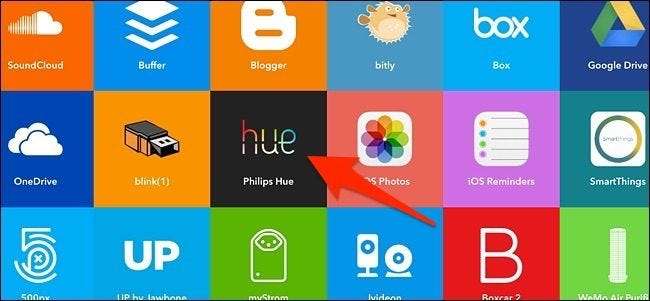
नेस्ट कैम के साथ ही, अपने फिलिप्स ह्यू को IFTTT से कनेक्ट करें अगर यह पहले से ही नहीं है, और फिर अगली स्क्रीन पर "रोशनी चालू करें" कार्रवाई का चयन करें।
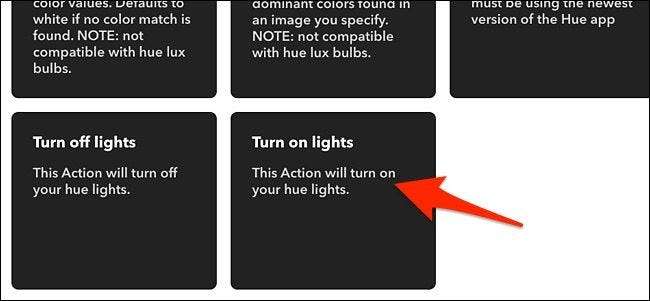
ड्रॉपडाउन मेनू पर क्लिक करें और चुनें कि आपके नेस्ट कैम द्वारा गति का पता लगाने पर आप कौन सी लाइट चालू करना चाहते हैं। आप या तो एक बल्ब या एक कमरे का चयन कर सकते हैं।
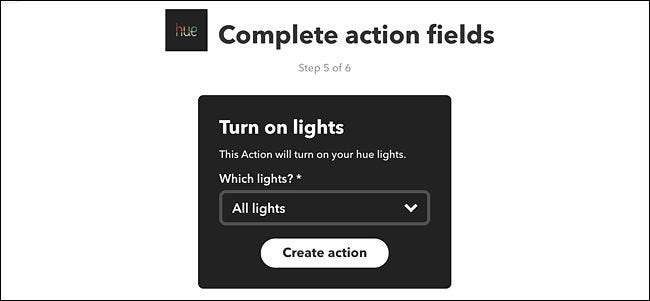
एप्लेट की समीक्षा करें और यदि आप चाहें तो इसे एक कस्टम नाम दें। फिर सबसे नीचे "समाप्त" पर क्लिक करें।
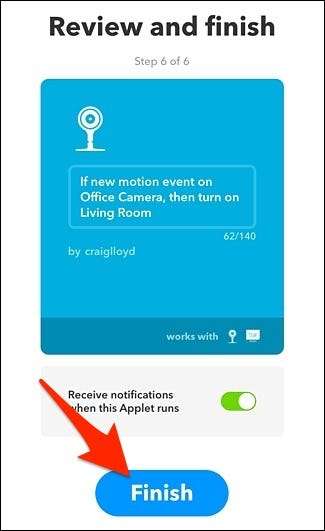
आपका नया एप्लेट अब आपके द्वारा इंस्टॉल किए गए अन्य एप्लेट की सूची में दिखाई देगा और स्वचालित रूप से सक्षम हो जाएगा। अब से, जब भी आपका नेस्ट कैम गति का पता लगाएगा, तो आपकी ह्यू लाइट्स चालू हो जाएंगी।
सम्बंधित: एक शेड्यूल पर अपने फिलिप्स ह्यू लाइट्स को कैसे चालू या बंद करें
दुर्भाग्य से, एक बड़ी चेतावनी यह है कि एक बार जब आपकी रोशनी नेस्ट कैम गति के कारण चालू हो जाती है, तो वे निश्चित समय के बाद स्वचालित रूप से बंद हो जाते हैं, इसलिए आप चाहते हो सकते हैं एक निर्धारित समय निर्धारित करें अपनी रोशनी के लिए ताकि वे कुछ घंटों से अधिक समय तक न रहें।







